Metody řešení problému nepracovního obchodu Microsoft Store

- 649
- 67
- Lubor Blecha
Zvyknete si na dobře rychle ... Až donedávna měli pouze majitelé chytrých telefonů příležitost používat aplikace aplikací s obrovským katalogem programů pro všechny příležitosti. Nyní se taková příležitost objevila mezi přívrženci stolních počítačů s nainstalovanými Windows 10. Bohužel, někdy Microsoft Store „Strikes“: odmítá načíst své oblíbené programy, nebo dokonce vůbec nefunguje. Dnes budeme uvažovat o hlavních důvodech pro nefunkčnost Windows Store a způsoby, jak je eliminovat.

Proč se Windows Store nezačíná
Postaveno -V obchodě „deset“ aplikací může být z mnoha důvodů neúčinné:
- kvůli poškození v systémovém registru týkající se nastavení programu;
- kvůli blokování antivirového softwaru;
- poruchy služby WSService odpovědné za fungování obchodu;
- Chyby, které vznikly s nesprávným provedením aktualizací systému;
- Přetečení mezipaměti Windows Store;
- poškození systémových souborů;
- Problémy s internetem (použití nepracovních nebo blokovaných proxy, poruchy na straně serveru atd.).
Poplatky z obchodu se mohou také objevit různými způsoby. Například ikona aplikace zmizela z plochy, neexistuje žádná nabídka „Start“. Nebo po kliknutí na ikonu Microsoft Store, prostě se nezačne.
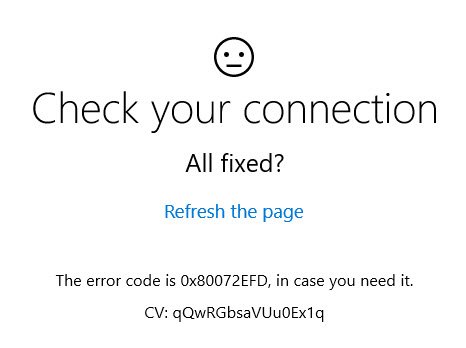
Práce obchodu je často přerušena na nejočekávanějším místě vydáváním zpráv s chybami, jako je 0x80072efd, 0x800706d9 a podobně. Nakonec může obchod v zásadě pracovat, ale velmi pomalu, zatímco Microsoft Store nemůže stáhnout aplikace.
Metody řešení problému
První rada je v takových případech standardní - zkuste restartovat počítač. Pokud je selhání náhodné, pak v budoucnu můžete na problém zapomenout. A pouze pokud to nepomohlo, můžete pokračovat v konkrétnějších akcích.
Vytvořené -v nástrojích pro diagnostiku/eliminaci problémů
První věc, kterou vývojář aplikací doporučuje, je použít diagnostický nástroj zabudovaný do Windows. Mnoho z nich se to nelíbí, ale mělo by být uznáno, že takové služby mohou vyřešit významnou část problémů ve státě. V našem případě byste měli používat několik takových nástrojů - „Store Store Windows Store“, „Diagnóza připojení k internetu“, „Update Center“ a dalších.
Dáváme algoritmus kroku -skrné:
- Začneme používat kombinaci Windows + R „Provádět“ konzolu;
- Shromažďujeme ovládací příkaz, klikneme na OK;
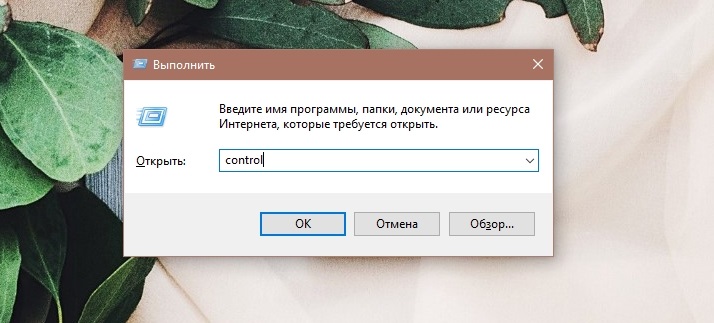
- Abychom nehledali požadovanou sekci v „ovládacím panelu“, ve vyhledávacím panelu najmeme „eliminaci“ a klikneme na odkaz „Eliminace problémů“;
- V levé nabídce vyberte pododstavec „Zobrazit všechny kategorie“;
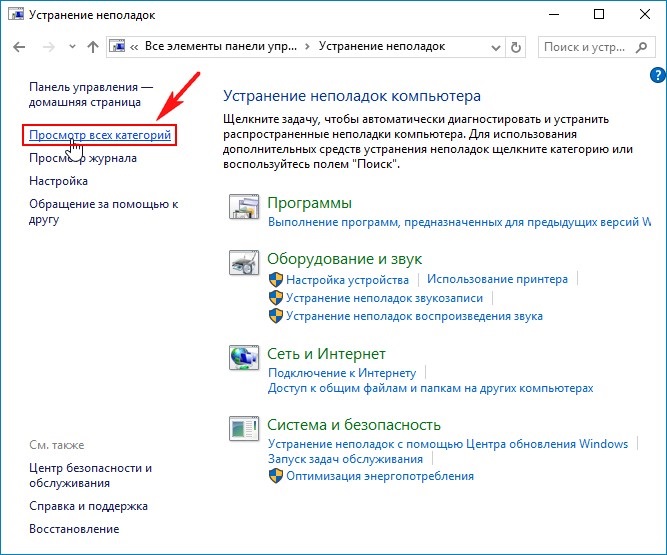
- Zobrazí se okno se seznamem dostupných diagnostických nástrojů;
- Vyberte nástroj nazvaný „Aplikace z systému Windows Store“;
- Spusťte jej a postupujte podle pokynů.
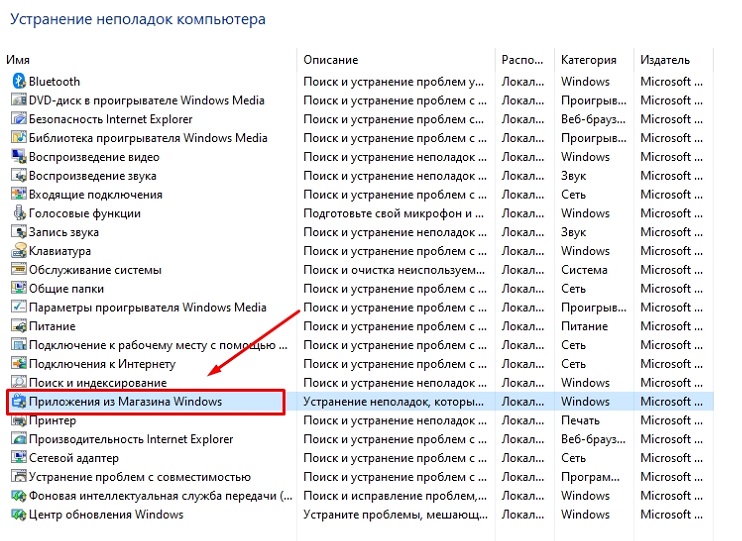
Pokud diagnostická užitečnost najde problém a nabídne provést určitou akci k jeho odstranění, musíte odpovědět se souhlasem. Výsledkem je, že nástroj představí zprávu, ve které bude uvedena všechny objevené problémy a jejich současný stav. Pokud mají všechny problémy stav „pevné“, můžete nástroj zavřít a jít do obchodu a zkontrolovat jeho výkon.
Pokud některé problémy nebyly vyřešeny, zatímco obchod v systému Windows 10 nefunguje, zkuste znovu spustit diagnostický nástroj a s negativním výsledkem přejděte do další části, poté, co zprávu předtím studoval, a vyzkoušeli jiné uvedené diagnostické nástroje v práci.
Obnovení poškozených souborů
Protože Windows Store je nedílnou součástí „desítek“, v důsledku poškození některých systémových souborů může být práce v obchodě ochromena. Obtěžování tohoto druhu vzniká v důsledku účelné aktivity škodlivého softwaru v důsledku nesprávné provozu deinstallor v důsledku selhání energie nebo nesprávnému vypnutí PC z jiných důvodů.
Pokud obchod v systému Windows 10 nefunguje kvůli poškození systémových souborů, řešení problému je následující:
- Spusťte konzolu příkazového řádku, pro kterou zadáme CMD na vyhledávací lištu a spustíme ji s právy správce (jinak to prostě nebude spuštěno);
- V okně terminálu shromažďujeme SFC /Scannow, klikněte na Enter;
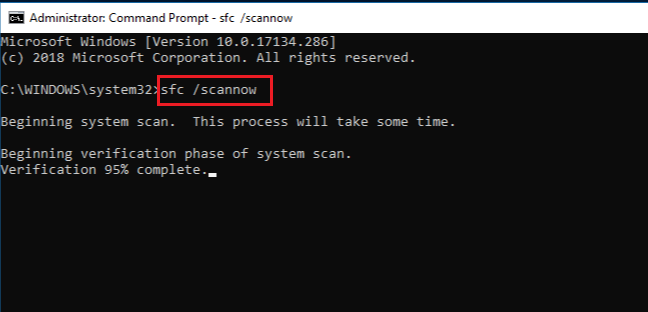
- Počítačové skenování začne identifikovat poškozené systémové soubory. Nástroj se bude pokusit opravit, když se nacházejí, provedením výsledků své práce ve zprávě;
- Pokud by některé problémy nemohly být vyřešeny, nezavřeme okno terminálu a zadáme příkaz
Odmítnout.Exe /online /čištění-image /restorehealth
Toto je další vytvořený nástroj k odstranění problémů v systémových souborech.
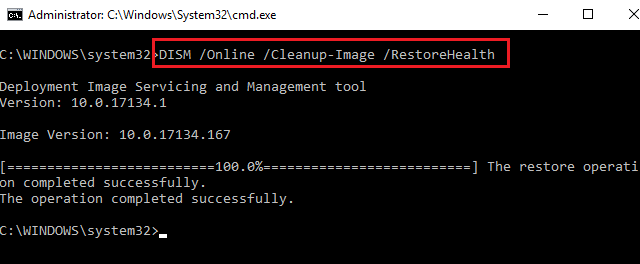
Resetujte přetékající mezipaměť "Windows Store"
Ukládání do mezipaměti je efektivní nástroj ke zvýšení rychlosti operací souborů. Pokud však program neposkytuje periodické čištění mezipaměti, je schopen růst do takových velikostí, když vede k přímému opačnému výsledkům místo zvýšení rychlosti zpracování rychlosti.
To je poměrně běžný důvod, proč Microsoft Store neotevře nebo nefunguje, a je vyřešen takto:
- Spusťte kombinaci Windows + R přispívat „Perform“;
- Shromážděte wsreset, klikněte na OK;
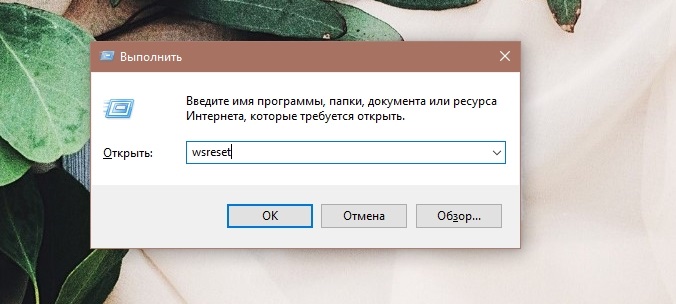
- Na panelu výsledků klikněte na pravé tlačítko na nástroji a vyberte spuštění jménem správce;
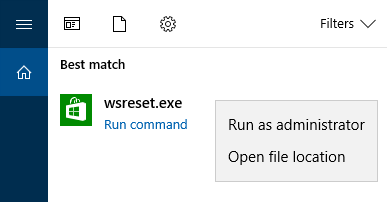
- Objeví se okno terminálu (s černým pozadím), které zůstane po určitou dobu prázdné, jakmile bude čištění mezipaměti, okno zmizí;
- Zbývá zahájit obchod a zkontrolovat jeho výkon.
Pokud to Microsoft Store není načteno, vyčistěte mezipaměť, můžete to udělat jinak pomocí nástroje pro parametry Windows. Tento postup lze provést, pokud máte verzi aktualizace „desítek“ výročí nebo vyšší. Současně budou kromě mezipaměti obchodu odstraněny všechna aktuální nastavení, data pro autorizaci. Takové kardinální čištění však neovlivní dříve stažené programy.
Pomocí kombinace Windows + I tedy nazýváme „parametry systému Windows“. Zajímá nás karta „Dodatek“. V něm hledáme řádek odpovídající Store Microsoft (v některých případech se bude nazývat „obchod“). Klikněte na něj, v okně, která se otevírá, vyberte položku „Další parametry“ a přejděte seznam, který se objeví až do konce, klikněte na tlačítko „Reseset“. Po vyčištění mezipaměti spustíme obchod znovu a zkontrolujeme, zda všechny funkce v něm fungují.
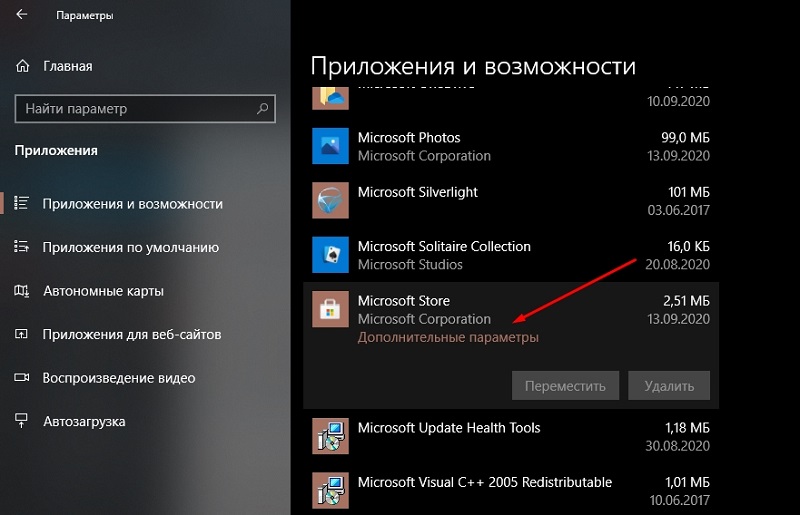
Opakovaná registrace společnosti Microsoft Store
Pokud obchod se systémem Windows 10 neotevře ani nepracuje, ale aplikace nejsou nainstalovány, můžete se pokusit znovu nainstalovat program. Takový postup může eliminovat mnoho chyb, s nimiž se jiné metody nedokážou vyrovnat.
Popijme, jak to udělat:
- Otevřete nabídku „Start“;
- V seznamu nainstalovaných nástrojů a služeb vyberte analog příkazového řádku pro „desítky“ - PowerShell;
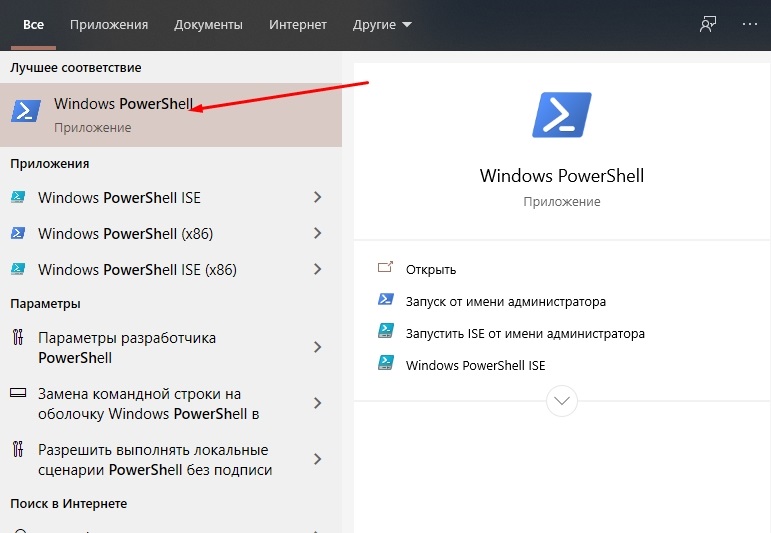
- Otevřeme jej a spustíme jej s právy správce a souhlasíme s žádostí konzoly pro provedení změn parametrů OS;
- Vložíme linku do okna kopírováním
Get -appxpackage -allusers | Foreach add -appxpackage -disabledevelopmentMode -Rigister $ ($ _.InstallLocation) \ AppXManifest.Xml ”
- Klikněte na Enter;
- Postup reinstalace obchodu začne, během kterého se na obrazovce zobrazí linky se seznamem identifikovaných problémů;
- Jakmile tým vypracuje, objeví se linka končící na systému32, což znamená, že obchod je znovu nainstalován;
- Chcete -li používat obchod, musíte vytvořit nový účet odstraněním starého;
- Za tímto účelem vytočíme CMD a spustíme konzolu jménem správce;
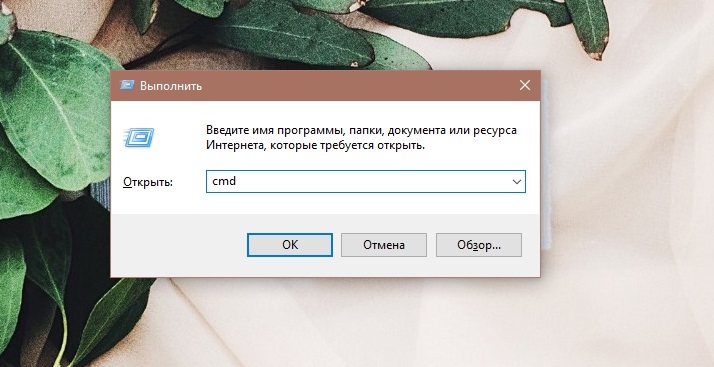
- Zadejte linku Čistý uživatel „vlastní_novoy_may_niolite_ záznam“ /přidat, Klikněte na Enter;
- Zadejte Čisté správci místní skupiny „frivor_num_num_number_ záznam“ /přidat, Potvrzujeme Enter stisknutím.
Do PC můžete přidat nový účet jiným způsobem - spuštěním parametrů Windows pomocí položky „Účty“, výběrem pododstavce „Rodina a další lidé“, kde musíte přidat nový účet a zadat své nové jméno a zadat své nové jméno a Heslo.
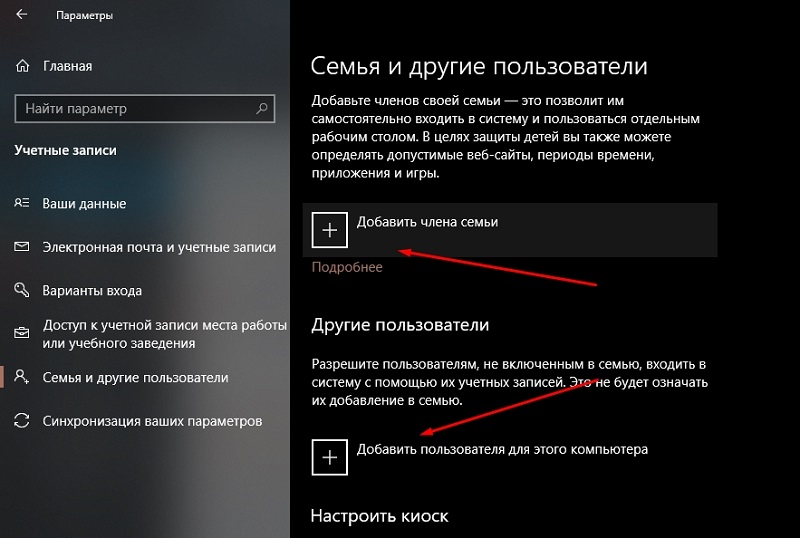
V důsledku těchto akcí se ikona obchodu objeví přímo v „Úkojových panelech“. Spusťte obchod s novými identifikačními údaji a zkontrolujeme jeho výkon.
Ověření přístupu k internetu, odpojení serveru proxy
Mnoho uživatelů z nějakého důvodu, když jedete na internet, používá proxy server - vyhýbají se místním webům webů. Tato praxe byla aktivně používána nedávno v téměř celém post -sovětském prostoru. Používání proxy se často stává viníkem, že nemůžete jít do Windows Store. Zároveň pokus o stažení Microsoft Store končí stažením vhodné chybové zprávy. Řešení problému je zřejmé - odpojení proxy pomocí IP poskytovatele IP.
Zvažte, jak deaktivovat proxy server (i když jej používáte, měli byste vědět, jak se to dělá):
- Klikněte na kombinaci Win + I;
- V parametrech „Windows“ vyberte část „Síť a internet“;
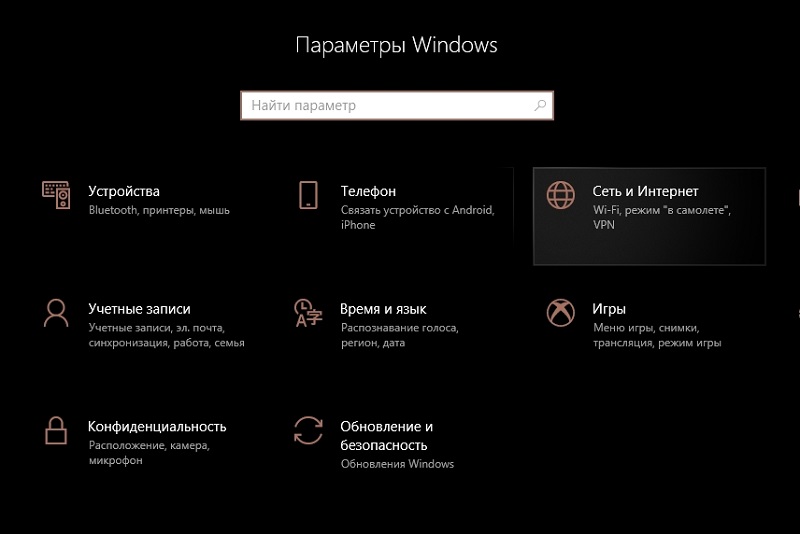
- Ve spodní části obrazovky najdeme pododdíl s nastavením proxy serveru;
- Pokud je proxy použit, bude odpovídající přepínač nainstalován v „v.„A v polích parametrů bude existovat jméno nebo IP adresa používaná proxy serverem;
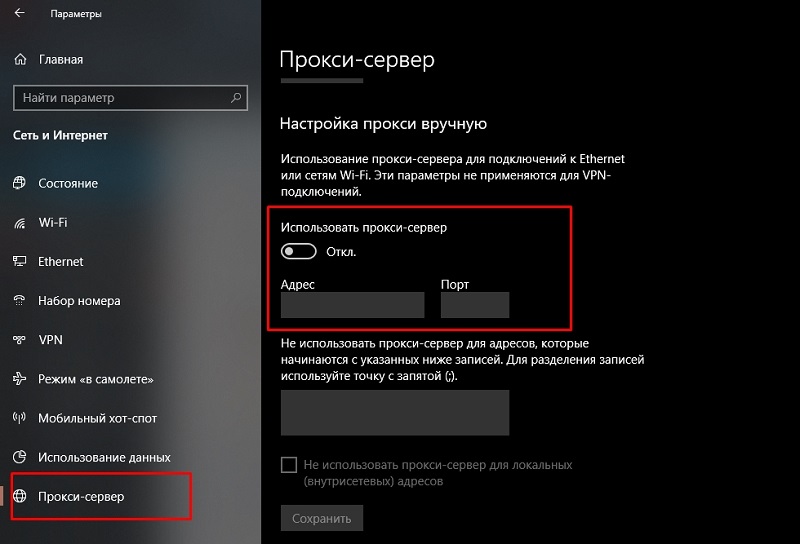
- Odpojte použití proxy;
- Otevřete obchod a zkontrolujte, zda problém vyřešen.
Obnovení systému
Pokud je veškeré vynaložené úsilí neúspěšné, nic se nestává z Microsoft Store a nevíte, co dělat, existuje poslední efektivní způsob, nejvíce kardinál. Jak jste již pochopili, jedná se o obnovení systému. Tato možnost by měla být samozřejmě aktivována. V „první desítce“ pracuje ve výchozím nastavení a pokud jste to nevypnuli, jediným problémem bude si vzpomenout, kdy problémy s obchodem začaly, je to důležité, protože musíte vybrat nejbližší datum. Navíc v důsledku zotavení všechny programy zavedené později zmizí. Je pravda, že většina uživatelských souborů nebude mít vliv.
V extrémním případě, pokud je pro vás obtížné určit datum „správného“, můžete provést postup pro obnovení se sekvenčními iteracemi, od posledního ovládacího bodu po více starých, zatímco vždy budete mít příležitost se hodit Zpět do předchozího stavu.
Zvažte, jak je systém obnoven:
- Postup je spuštěn nejrychlejší skrz konzolu k „vystoupení“. Chcete -li to provést, klikněte na Windows + R a zadejte příkaz RSTRUI.exe;
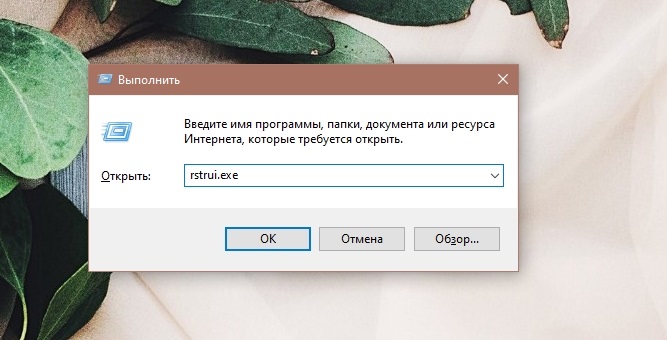
- Alternativní možnost - prostřednictvím „Ovládacího panelu“, kde byste si měli vybrat kartu „Obnovení“;
- Vyberte možnost „Spuštění zotavení systému“;
- Otevře se okno se seznamem kontrolních bodů v pořadí zvyšujících se dat;
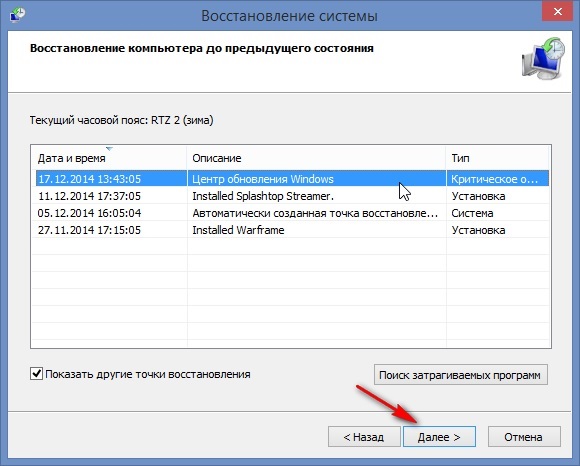
- Vyberte požadované datum a spusťte proces obnovy;
- Naše akce potvrzujeme několikrát;
- V důsledku toho bude počítač restartován a můžete pozorovat pokrok obnovy předchozího stavu počítače.
Obvykle tato metoda funguje, ale, jak jsme již poznamenali, má řadu omezení a není vždy zobrazena.
Pokud jste měli také problémy s Windows Store a úspěšně jste je vyřešili, že zde nejsou popsáni, můžete své zkušenosti podělit s ostatními uživateli v komentářích.

